Sửa lỗi Facebook không có lối tắt Video Watch
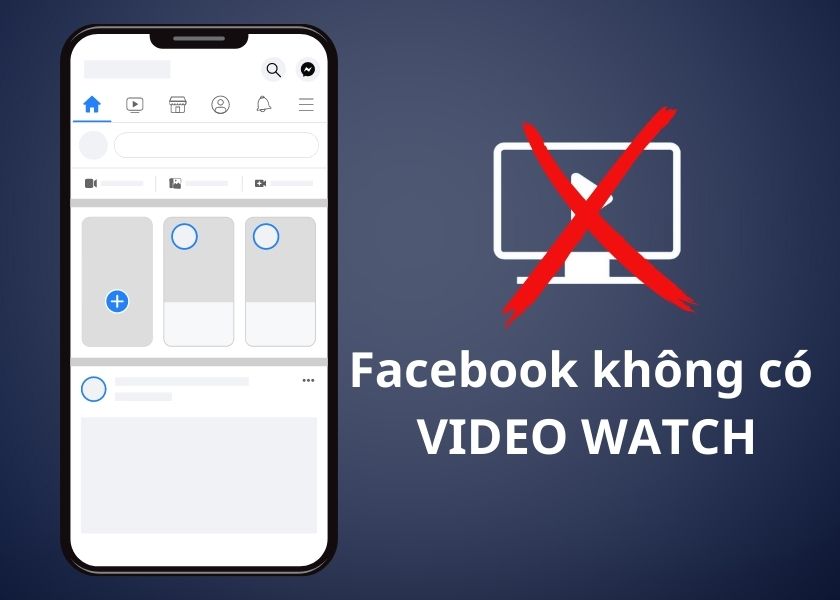
Facebook không có Watch sẽ khiến nhiều người khó chịu. Video Watch trên Facebook là lối tắt giúp người dùng xem được video đa dạng và dễ dàng hơn. Nếu Facebook của bạn không có Video Watch thì hãy theo dõi bài viết này nhé. Bài viết này sẽ hướng dẫn bạn cách bật Watch dễ dàng ai cũng làm được.
Nội dung
Tại sao Facebook không có watch
Có 2 lý do để giải thích việc nhiều người dùng Facebook không có Watch. Cùng xem lý giải tại đây.
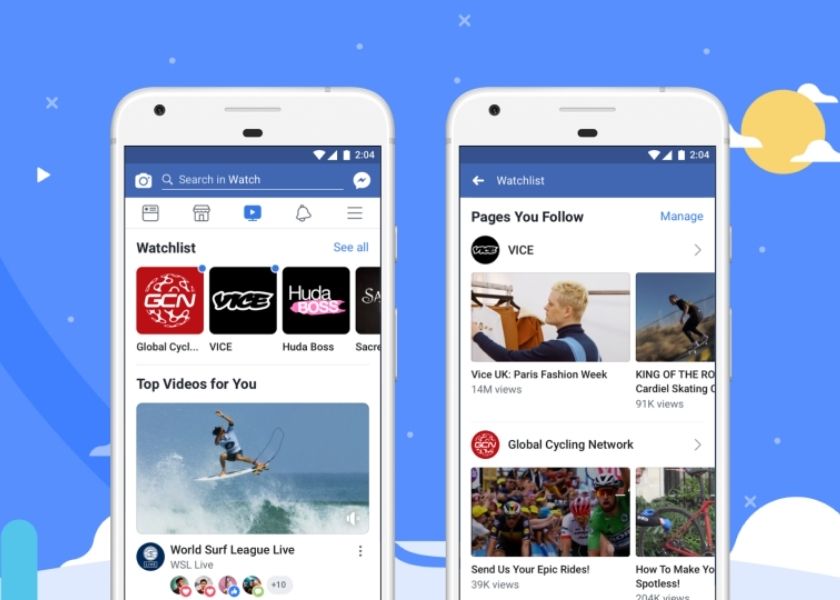
Bị ẩn bởi Facebook
- Facebook là một mạng xã hội rất quan tâm đến thói quen của người dùng. Trong một thời gian dài nếu một số tính năng không được sử dụng thì sẽ bị xóa. Có thể Facebook cho rằng người dùng không còn cần và không thấy tính năng đó hữu dụng nữa.
- Tương tự Facebook Watch cũng không là ngoại lệ. Nếu tài khoản của người dùng không sử dụng tính năng này thường xuyên thì Facebook sẽ tự xóa đi. Đó là lý do nhiều người thường gặp tình trạng trên giao diện chính của ứng dụng Facebook không có Watch.
Sử dụng phiên bản Facebook “lỗi thời”
- Ứng dụng Facebook trên điện thoại thường rất hay cập nhật những phiên bản mới. Ở những lần cập nhật mới thì Facebook sẽ thêm vào các tính năng mới hữu ích. Chẳng hạn như tính năng xem video trên Facebook Watch.
- Do đó nếu bạn sử dụng Facebook phiên bản cũ chắc chắn bạn sẽ bạn sẽ gặp phải tình trạng Facebook không có Watch. Nếu bạn muốn xem nhiều video hay và thú vị trên Facebook thì hãy cập nhật phần mềm mới để được trải nghiệm nhé.
Cách khắc phục Facebook không có watch
Để khắc phục tình trạng không có Video Watch Facebook bạn có thể thực hiện theo những cách được liệt kê dưới đây.
Cách bật nút Video Watch trên Facebook
Để bật nút Video Watch trên Facebook, bạn có thể tham khảo 6 bước dưới đây.
1: Trước tiên bạn truy cập vào Facebook rồi nhấn vào biểu tượng ba gạch ngang để vào trang cá nhân.
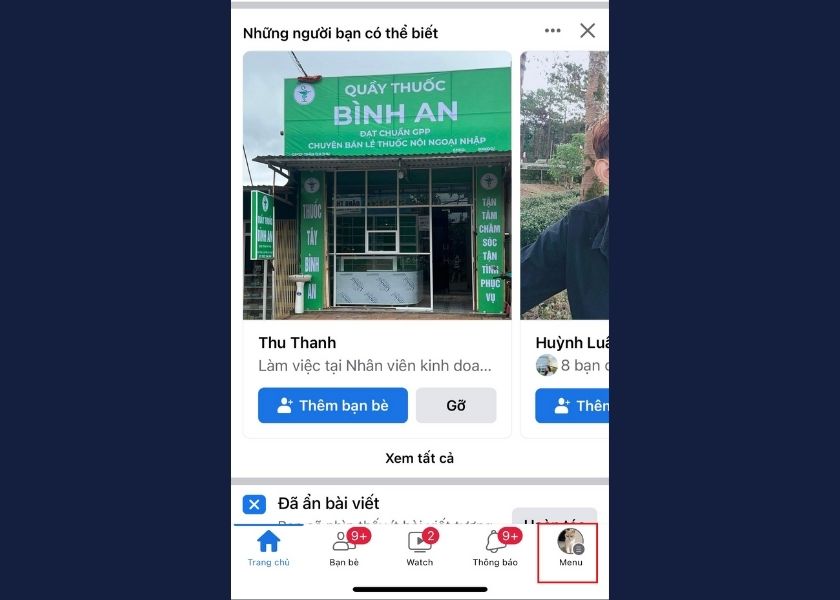
2: Bạn kéo xuống gần cuối và chọn vào Cài đặt & quyền riêng tư.
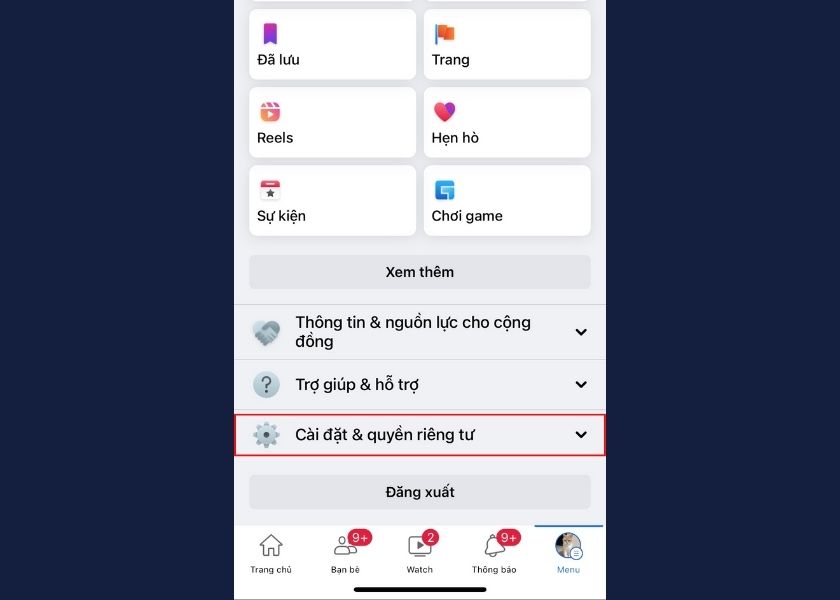
3: Sau khi chọn vào Cài đặt & quyền riêng tư bạn nhấn chọn tiếp vào Cài đặt.

4: Ở trong mục Trang cá nhân bạn chọn tiếp vào Cài đặt trang cá nhân.
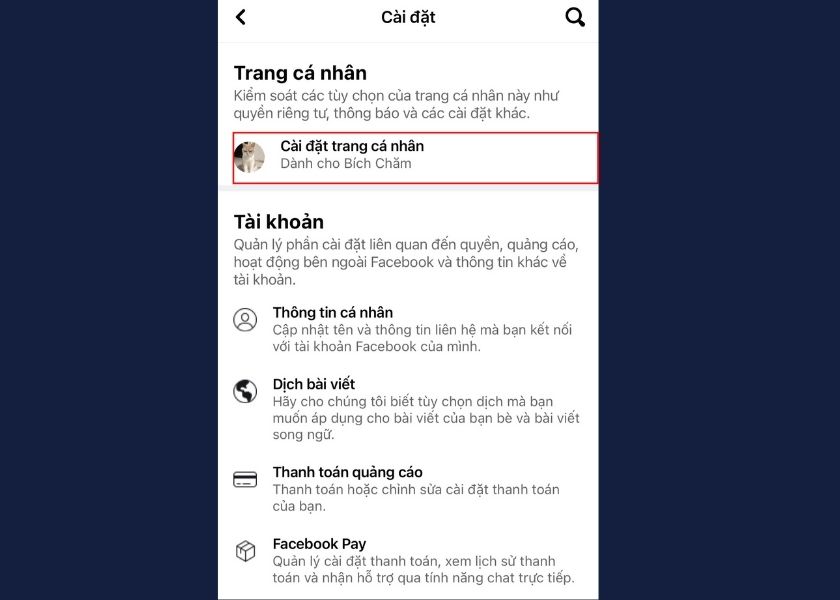
5: Ở bước này bạn kéo xuống dưới cùng rồi chọn vào Thanh lối tắt. Thanh lối tắt có biểu tượng là hình chiếc đinh.
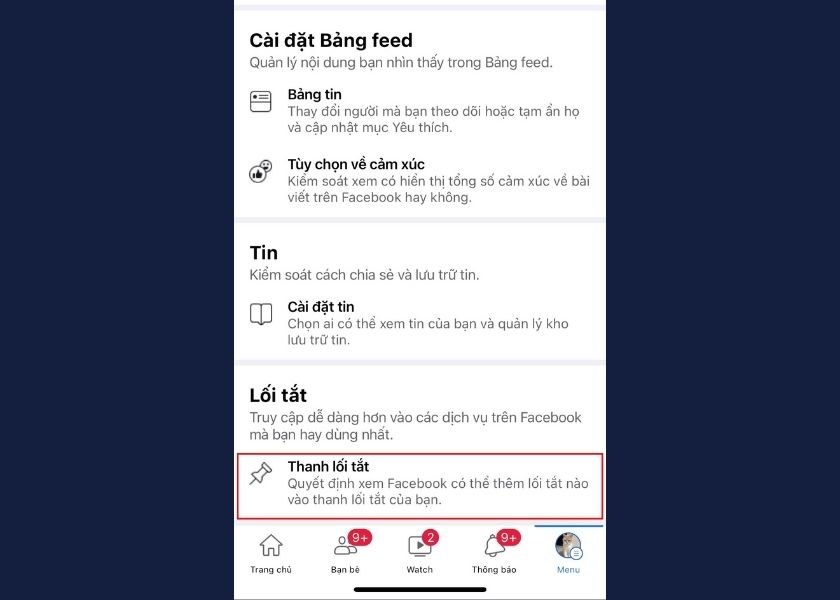
6: Để bật nút Video Watch thì bạn nhấn vào Tự động nằm trong mục Watch.
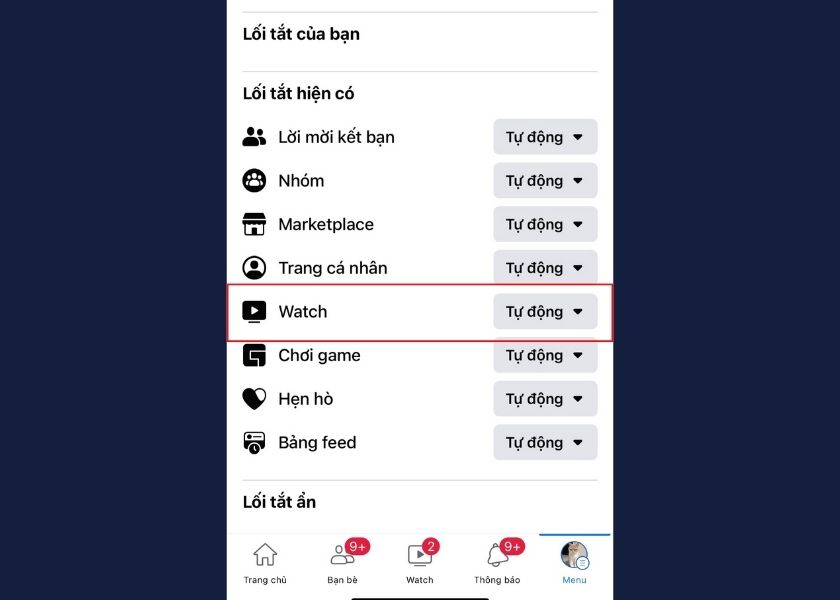
7: Sau đó bạn click vào mục Ghim. Bạn ấn làm sao mà vòng tròn của mục Ghim hiện lên màu xanh dương là thành công.
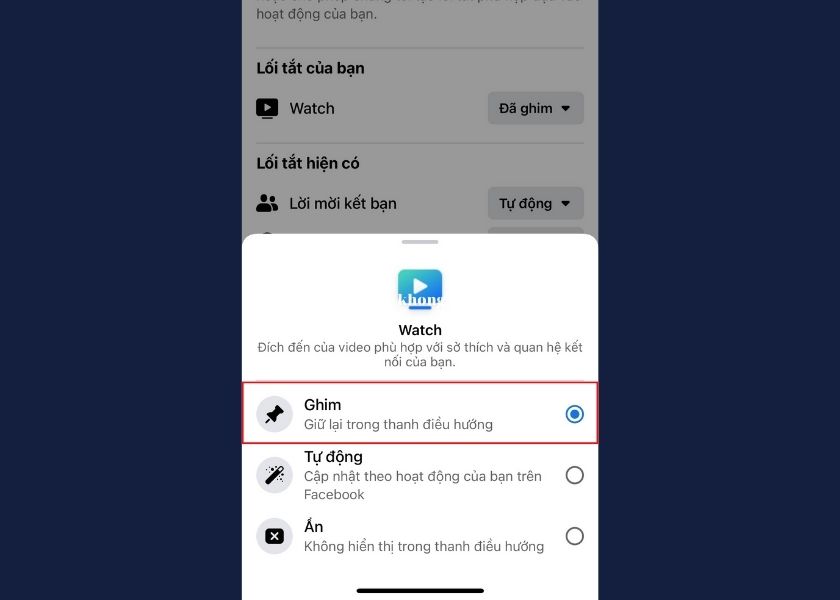
Như vậy là bạn đã thành công bật nút video Watch trên Facebook chỉ bằng 6 bước đơn giản rồi đấy.
Bật nút video watch trên thanh lối tắt
Nếu Facebook của bạn không có nút Video Watch mà bạn muốn bật nó lên từ thanh lối tắt thì hãy thử thực hiện theo cách sau nhé.
1: Bạn nhấn chọn vào bất cứ icon nào trên thanh công cụ của Facebook.
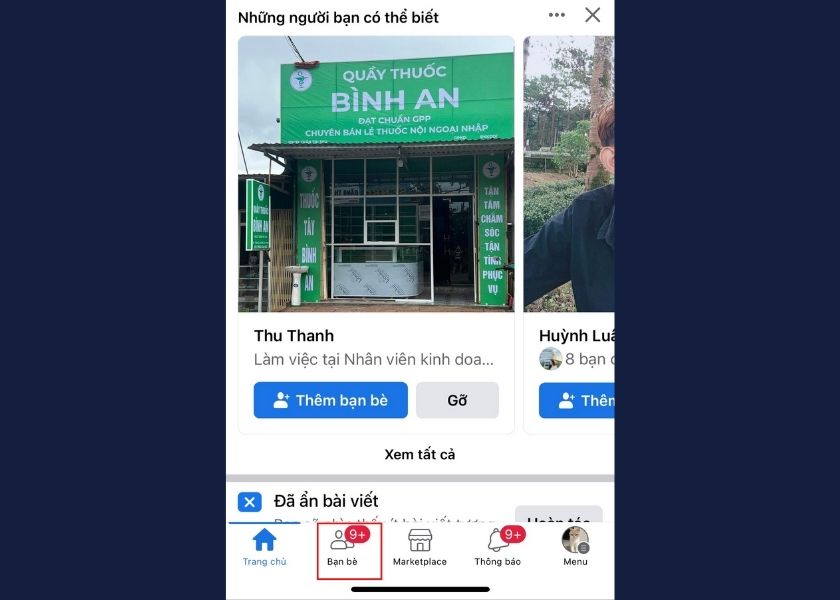
2: Bạn chọn vào Tùy chọn thanh lối tắt
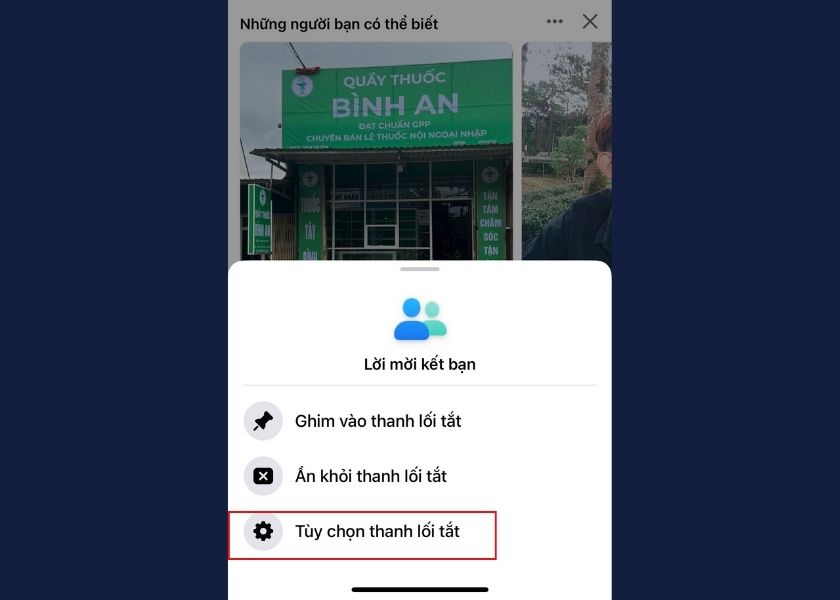
3: Bạn tìm mục Watch, bên cạnh có khung Đã ẩn.
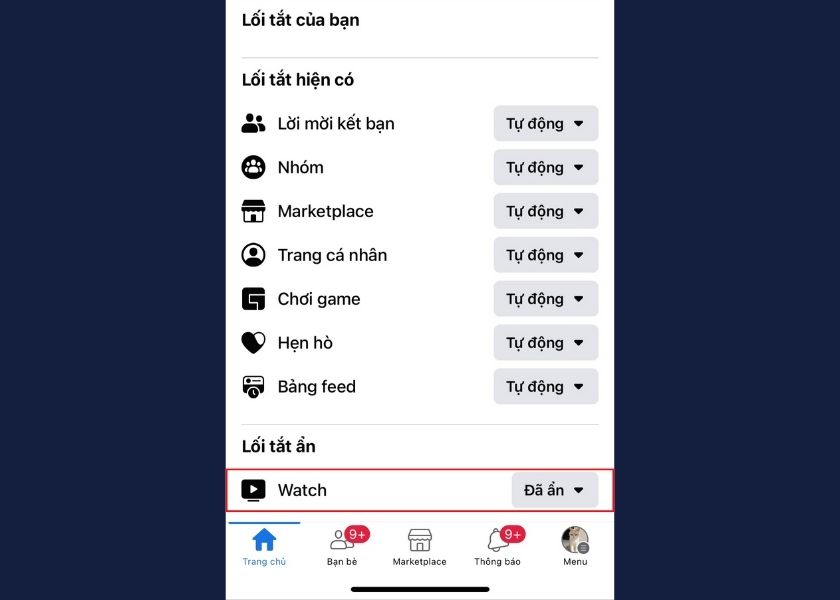
4: Bạn nhấn vào đó rồi chọn tiếp Ghim. Như vậy là bạn đã thành công thực hiện bật tính năng Video Watch từ thanh lối tắt rồi đấy.
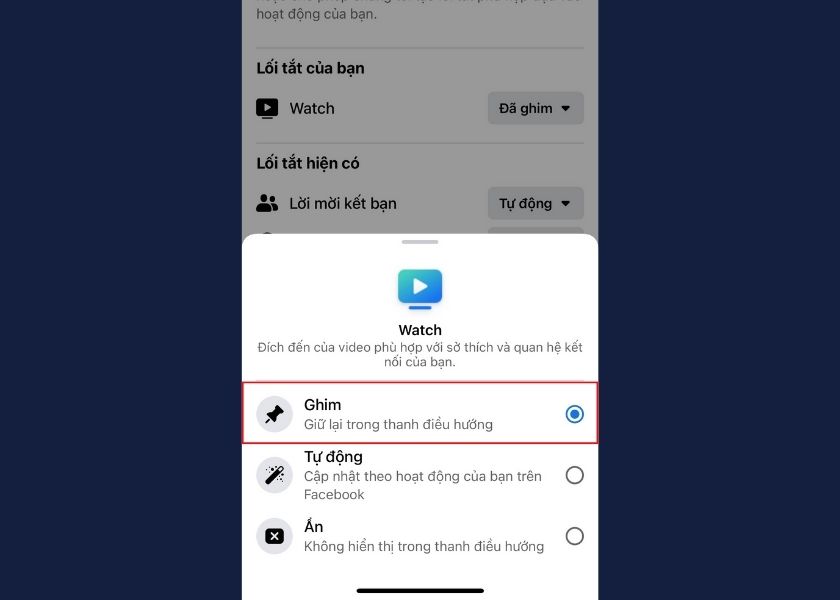
Sau một thời gian sử dụng nếu bạn không muốn nút Video Watch hiển thị nữa thì bạn có thể ẩn nó tại thanh lối tắt. Cách làm như sau.
1: Ở thanh lối tắt của Facebook bạn hãy nhấn và giữ vào lối tắt Video Watch tầm 3 đến 5 giấy.
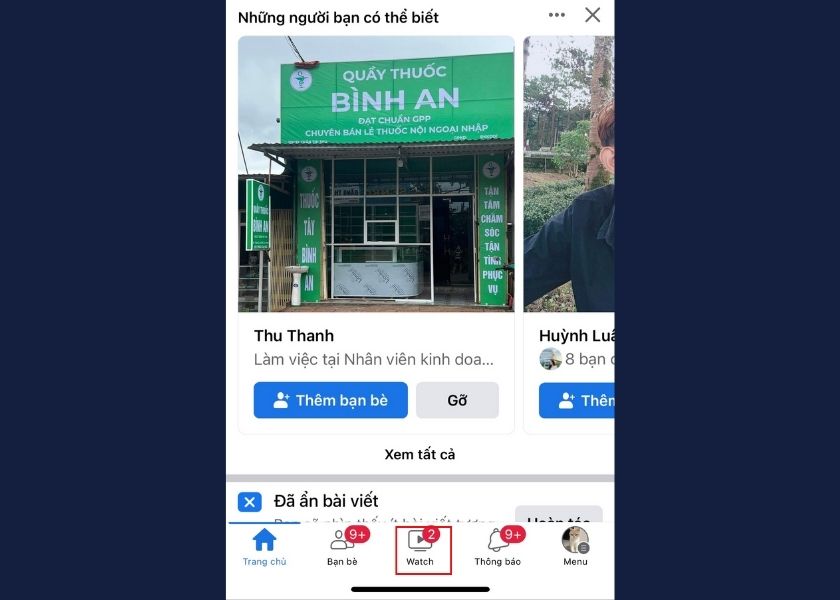
2: Tiếp theo bạn chọn vào Ẩn khỏi thanh lối tắt để ẩn nút Video Watch.
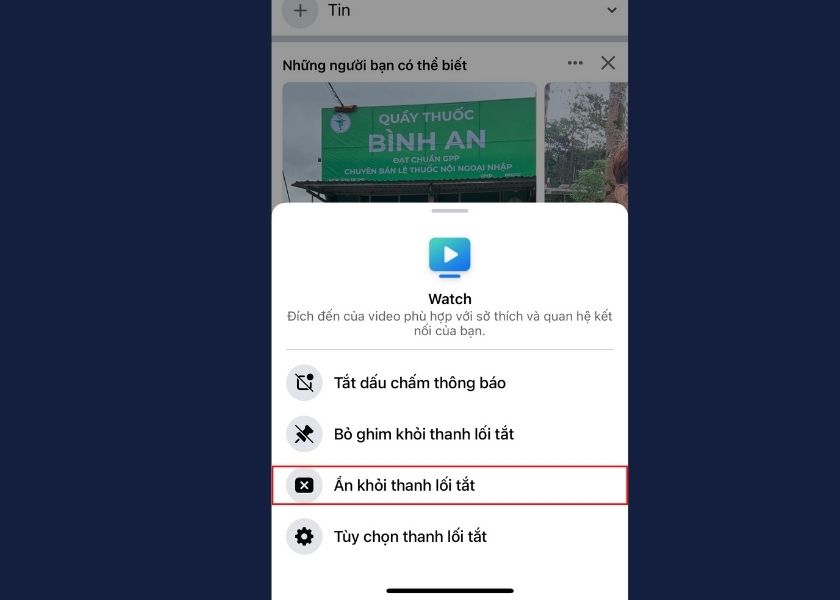
Như vậy là bài viết trên đã hướng dẫn bạn xử lý thành công trường hợp Facebook không có Watch bằng 2 cách cực kỳ đơn giản. Hy vọng sau khi bạn xem xong bài viết này bạn sẽ có thể bật tính năng Video Watch lên để xem được nhiều video thú vị từ Facebook nhé.




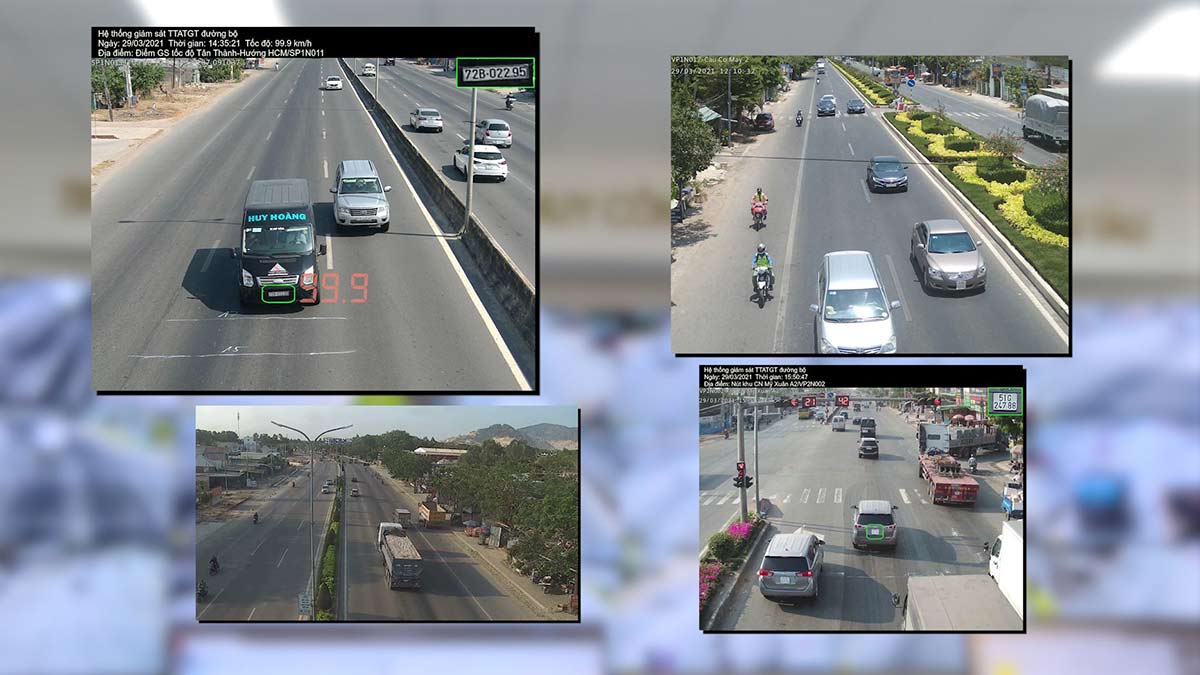
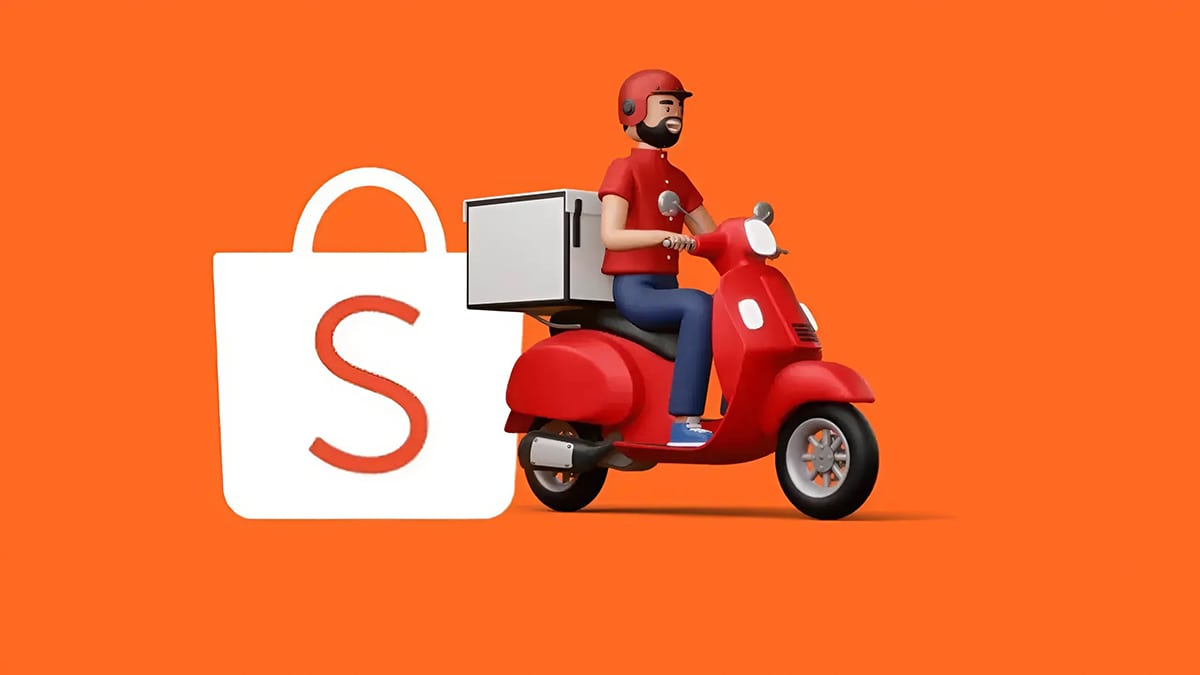

I am really impressed together with your writing talents as smartly as with the structure on your weblog. Is this a paid subject matter or did you customize it yourself? Either way stay up the excellent quality writing, it is rare to peer a great blog like this one today!